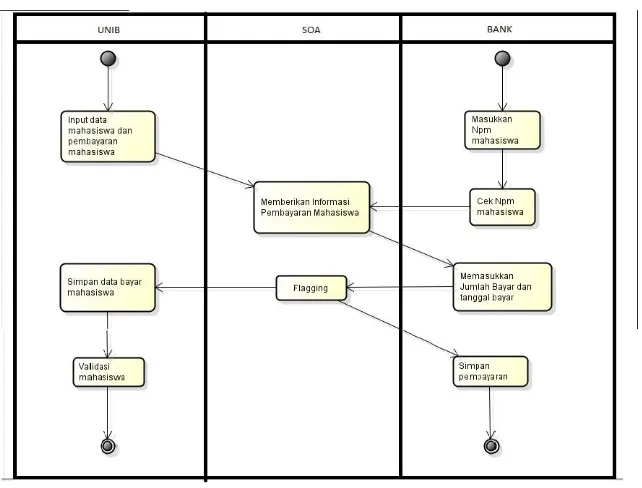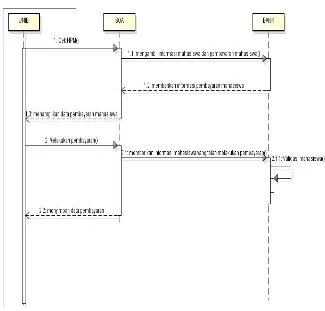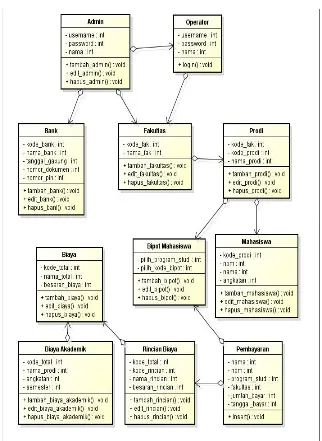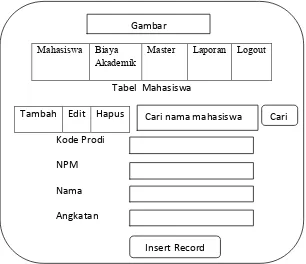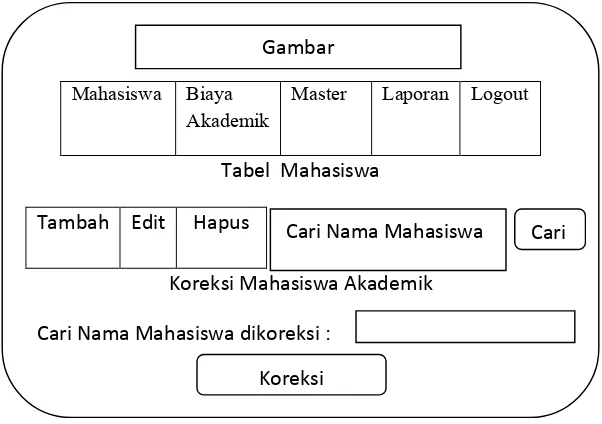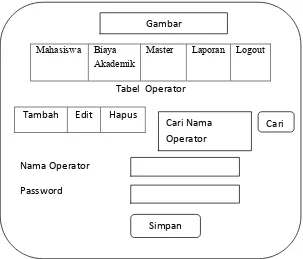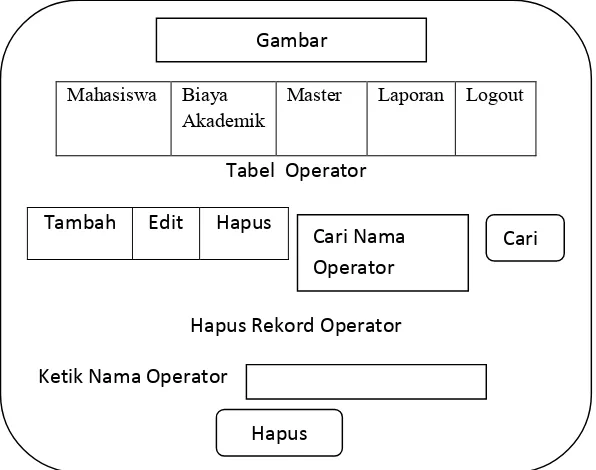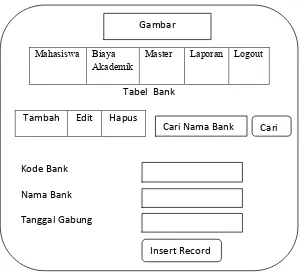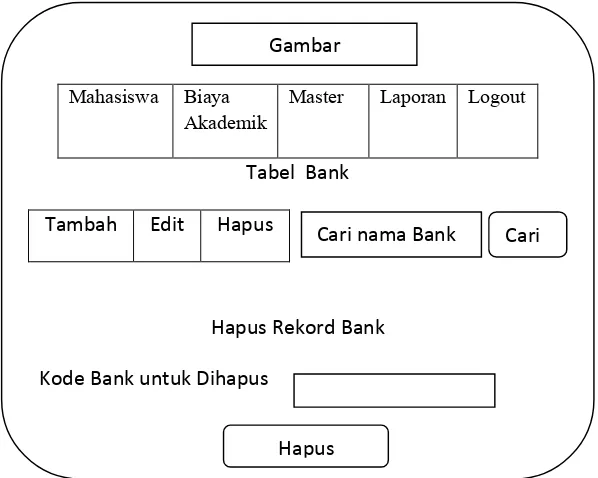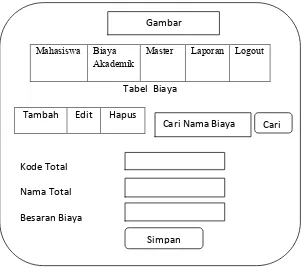39
BAB IV
ANALISIS DAN DESAIN PERANGKAT LUNAK
4.1 Analisis Sistem
Analisis sistem didefinisikan sebagai penguraian dari suatu sistem informasi yang utuh ke dalam bagian-bagian komponennya dengan maksud untuk mengidentifikasikan dan mengevaluasi permasalahan-permasalahan, kesempatan-kesempatan, hambatan-hambatan yang terjadi dan kebutuhan-kebutuhan yang diharapkan sehingga dapat diusulkan perbaikan-perbaikannya. Tahap analisis dilakukan setelah tahap perencanaan sistem dan sebelum tahap desain sistem.
4.1.1 Analisis Permasalahan
40
Kelebihan dari metode tanya jawab ini adalah penanya dapat menerima informasi yang lebih rinci dan segala detil yang dibutuhkan dari narasumber. Namun kekurangan metode ini adalah informasi yang didapat oleh penanya kurang akurat karena pengetahuan setiap narasumber yang berbeda-beda. Oleh karena itu, diperlukan suatu aplikasi yang dapat memberikan informasi secara realtime mengenai mahasiswa UNIB yang telah melakukan pembayaran.
4.1.2 Analisis Fungsional
Analisis fungsional dilakukan untuk memaparkan mengenai fitur-fitur yang akan diimplementasikan ke dalam sistem yang dibuat. Adapun fitur-fitur simulasi aplikasi registrasi mahasiswa Universitas Bengkulu ini adalah:
1. Aplikasi mampu memberikan informasi pembayaran secara realtime kepada pengguna.
2. Pengguna dapat mengetahui mahasiswa mana saja yang telah melakukan pembayaran.
4.1.3 Analisis Non-Fungsional
41
1. Kebutuhan Perangkat keras (hardware)
Adapun perangkat keras pada penelitian ini adalah: 1 unit laptop dengan spesifikasi spesifikasi Processor Intel (R) atom (TR) 1.66 Ghz, RAM 1GB, Hard Disc 500 GB, 1 unit modem. 2. Kebutuhan Perangkat lunak (software)
Adapun perangkat lunak pada penelitian ini adalah: Untuk rancang bangun perangkat lunak yaitu Sistem operasi Windows Seven (7) Ultimate 2009 32 bit, Bahasa Pemrograman PHP XML. Kemudian Astah Community untuk perancangan UML.
4.1.4 Alur Sistem Yang Dibangun
4.1.4.1 Alur Sistem Unib
42
Gambar 4.1 Diagram Alir Admin Unib
Berdasarkan Gambar 4.1 terdapat beberapa tahap yang dilakukan admin unib dimulai dari admin melakukan login :
1. Admin
43 2. Operator
Pada tahapan ini, terdapat tiga proses yang dapat lakukan yaitu proses tambah, edit, dan hapus data operator. Setelah admin melakukan ketiga proses tersebut, maka sistem ini akan menampilkan informasi operator yang baru dan yang diubah datanya.
3. Fakultas
Pada tahapan ini, terdapat tiga proses yang dapat lakukan yaitu proses tambah, edit, dan hapus data fakultas. Setelah admin melakukan ketiga proses tersebut, maka sistem ini akan menampilkan informasi fakultas yang baru dan yang diubah datanya.
4. Program Studi
Pada tahapan ini, terdapat tiga proses yang dapat lakukan yaitu proses tambah, edit, dan hapus data program studi. Setelah admin melakukan ketiga proses tersebut, maka sistem ini akan menampilkan informasi program studi yang baru dan yang diubah datanya.
5. Mahasiswa
44
sistem ini akan menampilkan informasi mahasiswa yang baru dan yang diubah datanya.
6. Bank
Pada tahapan ini, terdapat tiga proses yang dapat lakukan yaitu proses tambah, edit, dan hapus data bank. Setelah admin melakukan ketiga proses tersebut, maka sistem ini akan menampilkan informasi bank yang baru dan yang diubah datanya.
45
Gambar 4.2 Diagram Alir Operator Unib
Berdasarkan Gambar 4.2 terdapat beberapa tahap yang dilakukan admin unib dimulai dari admin melakukan login :
1. Fakultas
46 2. Program Studi
Pada tahapan ini, terdapat tiga proses yang dapat lakukan yaitu proses tambah, edit, dan hapus data program studi. Setelah operator melakukan ketiga proses tersebut, maka sistem ini akan menampilkan informasi program studi yang baru dan yang diubah datanya.
3. Mahasiswa
Pada tahapan ini, terdapat tiga proses yang dapat lakukan yaitu proses tambah, edit, dan hapus data mahasiswa. Setelah operator melakukan ketiga proses tersebut, maka sistem ini akan menampilkan informasi mahasiswa yang baru dan yang diubah datanya.
4. Bank
Pada tahapan ini, terdapat tiga proses yang dapat lakukan yaitu proses tambah, edit, dan hapus data bank. Setelah operator melakukan ketiga proses tersebut, maka sistem ini akan menampilkan informasi bank yang baru dan yang diubah datanya.
4.1.4.2 Alir Sistem Bank
47
output. Secara garis besar tahapan perancangan yang akan dibangun dapat dilihat pada Gambar 4.3.
Gambar 4.3 Diagram Alir Bank
Berdasarkan gambar 4.3 diatas terdapat 2 jenis login yaitu login
admin dan login operator. Jika login sebagai admin maka akan muncul
menu admin. Jika login sebagai operator akan muncul menu operator.
Setelah itu, pada menu admin muncul pilihan menu data admin, data
operator dan pembayaran . Jika login sebagai operator, maka menu yang
48
4.2 Perancangan Sistem
Perancangan sistem merupakan tahap selanjutnya setelah pendefinisian kebutuhan sistem. Perencanaan sistem perlu dilakukan agar memberikan gambaran yang jelas dan lengkap tentang rancang bangun dan implementasi bagaimana sistem dibuat. Pada analisis penyelesaian permasalahan ini, analisis dilakukan dengan memodelkan permasalahan dalam bentuk diagram-diagram UML. Diagram UML ini dibuat dengan menggunakan Astah Communnity.
4.2.1 Perancangan Model UML (Unified Modeling Language)
Perancangan model UML ditujukan untuk memberikan gambaran secara umum tentang aplikasi yang akan dibangun. Perancangan simulasi registrasiakademik ini menggunakan 4 macam model diagram UML, yaitu usecase diagram, activity diagram, sequence diagram, dan class diagram. Diagram UML ini dibuat dengan menggunakan Astah Community
1. Usecase Diagram
49
Gambar 4.4 Use Case Diagram
50
SOA juga akan menyimpan transaksi pembayaran kepada pihak Bank kedalam database Bank agar tercatat sebagai perubahan saldo pada rekening UNIB.
2. Activity Diagram
Pada pemodelan UML, activitydiagram dapat digunakan untuk menjelaskan bisnis dan alur kerja operasional secara step-by-step dari komponen suatu sistem. Activitydiagram menunjukkan keseluruhan dari aliran kontrol. Berikut adalah activity diagram dari simulasi pembayaran akademik yang dibangun jika pengguna bertindak sebagai admin pada gambar 4.5 :
Gambar 4.5 Activity Diagram
51
jaringan dari server Bank terhubung dengan server UNIB, SOA ini dapat mengambil informasi data mahasiswa dari npm tersebut untuk dapat dikirim ke pihak Bank dalam bentuk layanan. Jika jaringan antara kedua server terputus maka pihak Bank akan menghentikan proses pembayaran untuk menghindari hal yang tidak diinginkan. Selanjutnya, setelah SOA memberikan informasi pembayaran mahasiswa berupa layanan, barulah Bank dapat melakukan proses pembayaran. Setelah itu SOA akan memberikan informasi mahasiswa yang telah melakukan pembayaran dan menyimpan data pembayaran kepada pihak UNIB dan terjadi proses flagging yaitu penandaan lunas pembayaran mahasiswa. SOA juga akan menyimpan transaksi pembayaran kepada pihak Bank kedalam database Bank agar tercatat sebagai perubahan saldo pada rekening UNIB.
3. Sequence Diagram
52
Gambar 4.6 Sequence diagram
53
dapat melakukan proses pembayaran. Setelah itu SOA akan memberikan informasi mahasiswa yang telah melakukan pembayaran dan menyimpan data pembayaran kepada pihak UNIB dan terjadi proses flagging yaitu penandaan lunas pembayaran mahasiswa. SOA juga akan menyimpan transaksi pembayaran kepada pihak Bank kedalam database Bank agar tercatat sebagai perubahan saldo pada rekening UNIB.
4. Class DiagramUnib
54
Gambar 4.7 Class Diagram Unib
Tabel 4.1 Kelas, Atribut dan Method
No. Nama Kelas Atribut Method
1 Admin username
password nama
tambah_admin() edit_admin() hapus_admin()
2 Operator username
password nama
tambah_operator() edit_operator() hapus_operator()
3 Fakultas kode_bank
55 4 Program Studi kode_fak
kode_prodi nama_prodi
tambah_prodi() edit_prodi() hapus_prodi() 5 Mahasiswa kode_prodi
npm 8 Rincian Biaya kode_total
kode_rincian nama_rincian besaran_rincian
tambah_rincian() edit_ rincian () hapus_ rincian () 9 Bipot Mahasiswa pilih_program_studi
pilih_kode_bipot tambah_admin() edit_bipot() hapus_bipot() 10 Biaya Akademik kode_total
56
Gambar 4.8 Class Diagram bank
Tabel 4.2 Kelas, Atribut dan Method
No. Nama Kelas Atribut Method
1 Admin username
password nama
login()
2 Operator username
password nama
login()
3 Pembayaran npm
nama
program_studi fakultas jumlah_bayar tanggal_bayar
insert
4.2.2 Perancangan Antarmuka
57
User interface aplikasi simulasi registrasi mahasiswa unib terdiri dari beberapa form, antara lain :
4.2.2.1 Perancangan Antarmuka Pihak Unib
Tampilan yang dirancang pada aplikasi untuk pihak dibuat dengan tampilan yang dapat mempermudah admin dan operator UNIB dalam menggunakan aplikasi ini. User interface untuk pihak UNIB antara lain :
1. Form Menu Login Unib
Pada saat aplikasi dijalankan akan muncul tampilan menu utama. Pada menu utama ini terdapat 2 jenis login, yaitu login admin dan operator. Untuk lebih jelasnya dapat dilihat pada gambar 4.9 :
Gambar 4.9 Form Menu Login Unib
2. Form Login Admin
Setelah muncul tampilan menu utama, muncul 2 jenis login yaitu login admin dan login operator. Jika pengguna bertindak sebagai admin, maka pilih menu login admin dan muncul tampilan login admin seperti gambar 4.10 di bawah ini :
Gambar
58
Gambar 4.10 Form Login Admin
3. Form Menu Admin
Setelah admin memasukkan username dan password maka akan muncul tampilan menu admin yang dapat dilihat seperti gambar 4.11 dibawah ini :
Gambar 4.11 Form Menu Admin
4. Form Menu Master Mahasiswa
Pada tampilan menu admin dan operator terdapat beberapa menu-menu lainnya. Jika admin atau operator mengklik pilihan “Mahasiswa” maka akan terdapat 2 menu di dalamanya, yaitu menu “Master Mahasiswa” dan menu “Bipot Mahasiswa”. Pada menu “Master Mahasiswa”, admin dapat melakukan proses tambah, edit, dan hapus mahasiswa seperti pada gambar 4.12 dibawah ini :
Gambar
Masukkan Username
Masukkan Password
Login Back
Mahasiswa Biaya
Akademik Master Laporan Logout
59
Gambar 4.12 Form Menu Master Mahasiswa
Pada tampilan diatas terdapat tombol tambah, edit, dan hapus. Jika tombol tambah di klik maka akan muncul seperti gambar 4.13 dibawah ini:
Gambar 4.13 Form menu tambah master mahasiswa
Jika admin atau mengklik tombol edit maka akan muncul tampilan seperti gambar 4.14 dibawah ini:
Mahasiswa Biaya
Akademik Master Laporan Logout
Tabel Mahasiswa Tambah Edit Hapus
Gambar
Cari Nama Mahasiswa
Cari
Mahasiswa Biaya
Akademik Master Laporan Logout
Tabel Mahasiswa Tambah Edit Hapus
Kode Prodi NPM Nama Angkatan
Gambar
Cari nama mahasiswa Cari
60
Gambar 4.14 Form menu edit master mahasiswa
Jika admin atau operator mengklik tombol hapus maka akan muncul tampilan seperti gambar 4.15 dibawah ini:
Gambar 4.15 Form menu hapus master mahasiswa
5. Form Menu Biaya Potongan Mahasiswa
Pada menu mahasiwa selain terdapat menu “Master Mahasiwa” juga terdapat menu “Bipot Mahasiswa”. Pada menu ini, admin atau operator juga dapat melakukan proses tambah, edit, dan hapus seperti gambar 4.16 dibawah ini :
Mahasiswa Biaya
Akademik Master Laporan Logout
Tabel Mahasiswa Tambah Edit Hapus
Koreksi Mahasiswa Akademik Cari Nama Mahasiswa dikoreksi :
Gambar
Koreksi
Cari Nama Mahasiswa Cari
Mahasiswa Biaya
Akademik Master Laporan Logout
Tabel Mahasiswa Tambah Edit Hapus
Hapus Mahasiswa Akademik Cari Nama Mahasiswa dihapus :
Gambar
Hapus
61
Gambar 4.16 Form Biaya Potongan Mahasiswa
Jika admin atau operator mengklik tombol tambah maka akan muncul tampilan seperti gambar 4.17 dibawah ini:
Gambar 4.17 Form Menu Tambah Biaya Potongan Mahasiswa
Jika admin atau operator mengklik tombol edit maka akan muncul tampilan seperti gambar 4.18 dibawah ini:
Mahasiswa Biaya
Akademik Master Laporan Logout
Tabel Bipot mahasiswa Tambah Edit Hapus
Gambar
Cari nama bipot
mahasiswa Cari
Mahasiswa Biaya
Akademik Master Laporan Logout
Tabel Biaya Potongan Mahasiswa Tambah Edit Hapus
Tambah Biaya dan Potongan Mahasiswa Per Prodi Pilih program studi
Pilih Kode Bipot Angkatan Tahun Akademik
Gambar
Cari Nama Bipot Mahasiswa
Cari
62
Gambar 4.18 Form menu edit bipot mahasiswa
Jika admin atau operator mengklik tombol hapus maka akan muncul tampilan seperti gambar 4.19 dibawah ini:
Gambar 4.19 Form menu hapus biaya potongan mahasiswa Mahasiswa Biaya
Akademik Master Laporan Logout
Tabel Bipot Mahasiswa Tambah Edit Hapus
Hapus Biaya dan Potongan Mahasiswa Per Prodi Pilih kode bipot
Tahun Akademik
Hapus
Cari Nama Bipot Mahasiswa
Cari Gambar
Mahasiswa Biaya
Akademik Master Laporan Logout
Tabel Biaya Potongan Mahasiswa Tambah Edit Hapus
Tambah Biaya dan Potongan Mahasiswa Per Prodi Pilih program studi
Pilih Kode Bipot Angkatan Tahun Akademik
Gambar
Cari Nama Bipot Mahasiswa Cari
63 6. Form Menu Admin
Tampilan menu admin yang dimaksud pada tahap ini adalah menu admin yang terdapat pada pilihan “Master” dimana admin lain dapat menambahkan admin yang baru sesuai dengan syarat dan ketentuan dari pihak UNIB itu sendiri. Proses pada menu ini meliputi proses tambah, edit, dan hapus seperti pada gambar 4.20 dibawah ini :
Gambar 4.20 Form Menu Admin
Jika admin mengklik tombol tambah maka akan muncul tampilan seperti gambar 4.21 dibawah ini:
Gambar 4.21 Form menu tambah admin Mahasiswa Biaya
Akademik Master Laporan Logout
Tabel Administrator Tambah Edit Hapus
Gambar
Cari nama admin Cari
Mahasiswa Biaya
Akademik Master Laporan Logout
Tabel Admin Tambah Edit Hapus
Nama Pengguna Password
Gambar
Cari Nama Admin Cari
64
Jika admin mengklik tombol edit maka akan muncul tampilan seperti gambar 4.22 dibawah ini :
Gambar 4.22 Form menu edit admin
Jika admin mengklik tombol hapus maka akan muncul tampilan seperti gambar 4.23 dibawah ini :
Gambar 4.23 Form menu hapus admin
7. Form Menu Operator
Tampilan menu operator ini terdapat pada pilihan “Master” dimana seorang admin dapat melakukan proses tambah, edit, dan hapus operator seperti gambar 4.24 dibawah ini :
Mahasiswa Biaya
Akademik Master Laporan Logout
Tabel Admin Tambah Edit Hapus
Koreksi Nama Pengguna
Gambar
Koreksi Cari Nama Admin
Cari
Mahasiswa Biaya
Akademik Master Laporan Logout
Tabel Admin Tambah Edit Hapus
Hapus Nama Pengguna
Gambar
Cari Nama Admin Cari
65
Gambar 4.24 Form Menu Operator
Jika admin mengklik tombol tambah maka akan muncul tampilan sperti gambar 4.25 dibawah ini:
Gambar 4.25 Form menu tambah operator
Jika admin mengklik tombol edit operator maka akan muncul seperti gambar 4.26 dibawah ini :
Mahasiswa Biaya
Akademik Master Laporan Logout
Tabel Operator Tambah Edit Hapus
Gambar
Cari nama operator Cari
Mahasiswa Biaya
Akademik Master Laporan Logout
Tabel Operator Tambah Edit Hapus
Nama Operator Password
Gambar
Cari Nama Operator
Cari
66
Gambar 4.26 Form Menu Edit Operator
Jika admin mengklik tombol hapus maka akan muncul seperti gambar 4.27 dibawah ini:
Gambar 4.27 Form Menu Hapus Operator
8. Form Menu Bank
Pada menu bank ini, admin dapat menambahkan bank-bank lainnya yang ingin bergabung pada sistem yang dibuat ini
Mahasiswa Biaya
Akademik Master Laporan Logout
Tabel Operator Tambah Edit Hapus
Koreksi Rekord Operator Ketik nama operator
Gambar
Cari Nama
Operator Cari
Koreksi
Mahasiswa Biaya
Akademik Master Laporan Logout
Tabel Operator Tambah Edit Hapus
Hapus Rekord Operator Ketik Nama Operator
Gambar
Cari Nama Operator
Cari
67
dengan memberikan kode pada bank yang ingin bergabung seperti yang dapat dilihat pada gambar 4.28 dibawah ini :
Gambar 4.28 Form Menu Bank
Jika admin mengklik tombol tambah maka akan muncul tampilan seperti gambar 4.29 dibawah ini:
Gambar 4.29 Form Menu Tambah Bank
Jika admin mengklik tombol edit maka akan muncul tampilan seperti gambar 4.30 dibawah ini:
Mahasiswa Biaya
Akademik Master Laporan Logout
Tabel Bank Tambah Edit Hapus
Gambar
Cari nama bank Cari
Mahasiswa Biaya
Akademik Master Laporan Logout
Tabel Bank Tambah Edit Hapus
Kode Bank Nama Bank Tanggal Gabung
Gambar
Cari Nama Bank Cari
68
Gambar 4.30 Form Menu Edit Bank
Jika admin mengklik tombol hapus maka akan muncul tampilan seperti gambar 4.31 dibawah ini:
Gambar 4.31 Form Menu Hapus Bank
9. Form Menu Biaya
Tampilan Menu Biaya ini masih termasuk dalam pilihan menu “Master” dimana pada tampilan ini diperlihatkan
Mahasiswa Biaya
Akademik Master Laporan Logout
Tabel Bank Tambah Edit Hapus
Koreksi Rekord Bank Kode Bank untuk Dikoreksi
Gambar
Cari Nama Bank Cari
Koreksi
Mahasiswa Biaya
Akademik Master Laporan Logout
Tabel Bank Tambah Edit Hapus
Hapus Rekord Bank Kode Bank untuk Dihapus
Gambar
Cari nama Bank Cari
69
terdapat proses tambah, edit, dan hapus seperti yang dapat dilihat pada gambar 4.32 dibawah ini :
Gambar 4.32 Form Menu Biaya
Jika admin atau operator mengklil tombol tambah maka akan muncul tampilan seperti gambar 4.33 dibawah ini:
Gambar 4.33 Form Menu Tambah Biaya
Jika admin atau operator mengklik tombol edit maka akan muncul tampilan seperti gambar 4.34 dibawah ini:
Mahasiswa Biaya
Akademik Master Laporan Logout
Tabel Biaya Tambah Edit Hapus
Gambar
Cari nama biaya Cari
Mahasiswa Biaya
Akademik Master Laporan Logout
Tabel Biaya Tambah Edit Hapus
Kode Total Nama Total Besaran Biaya
Gambar
Cari Nama Biaya
Simpan
70
Gambar 4.34 Form Menu Edit Biaya
Jika admin atau operator mengklik tombol hapus maka akan muncul tampilan seperti gambar 4.35 dibawah ini:
Gambar 4.35 Form Menu Hapus Biaya
10. Form Menu Rincian Biaya
Tampilan menu rincian biaya masih termasuk pada pilihan menu “Master” dimana pada menu juga terdapat proses
Mahasiswa Biaya
Akademik Master Laporan Logout
Tabel Biaya Tambah Edit Hapus
Koreksi Biaya Cari Nama Biaya Dikoreksi
Gambar
Cari Nama Biaya Cari
Koreksi
Mahasiswa Biaya
Akademik Master Laporan Logout
Tabel Biaya Tambah Edit Hapus
Hapus Biaya Akademik Cari Nama Biaya Dihapus
Gambar
Cari Nama Biaya
Cari
71
tambah, edit, dan hapus seperti yang terlihat pada gambar 4.36 dibawah ini :
Gambar 4.36 Form Menu Rincian Biaya
Jika admin atau operator mengklik tombol tambah maka akan muncul tampilan seperti gambar 4.37 dibawah ini:
Gambar 4.37 Form menu tambah rincian biaya
Jika admin atau operator mengklik tombol edit maka akan muncul tampilan seperti gambar 4.38 dibawah ini:
Mahasiswa Biaya
Akademik Master Laporan Logout
Tabel Rincian Biaya
Tambah Edit Hapus Cari nama rincian biaya Cari Gambar
Mahasiswa Biaya
Akademik Master Laporan Logout
Tabel Rincian Biaya Tambah Edit Hapus
Kode Total Kode Rincian Nama Rincian Besaran Rincian
Gambar
Cari Nama Rincian Biaya
Cari
72
Gambar 4.38 Form Menu Edit Rincian Biaya
Jika admin atau operator mengklik tombol hapus maka akan muncul tampilan seperti gambar 4.39 dibawah ini:
Gambar 4.39 Form Menu Hapus Rincian Biaya
11. Form Menu Prodi
Tampilan menu prodi ini berisikan beberapa proses yaitu proses tambah, edit, dan hapus seperti yang dapat dilihat pada gambar 4.40 dibawah ini :
Mahasiswa Biaya
Akademik Master Laporan Logout
Tabel Rincian Biaya Tambah Edit Hapus
Koreksi Rincian Biaya Cari Kode Rincian Biaya
Gambar
Cari Nama Rincian Biaya
Cari
Koreksi
Mahasiswa Biaya
Akademik Master Laporan Logout
Tabel Rincian Biaya Tambah Edit Hapus
Hapus Rincian Biaya Cari Kode Rincian Biaya
Gambar
Cari Nama Rincian Biaya Cari
73
Gambar 4.40 Form Menu Prodi
Jika admin atau operator mengklik tombol tambah maka akan muncul tampilan seperti gambar 4.41 dibawah ini:
Gambar 4.41 Form Menu Tambah Prodi
Jika admin atau operator mengklik tombol edit maka akan muncul tampilan seperti gambar 4.42 dibawah ini:
Mahasiswa Biaya
Akademik Master Laporan Logout
Tabel Prodi Tambah Edit Hapus
Cari nama prodi Cari Gambar
Mahasiswa Biaya
Akademik Master Laporan Logout
Tabel Program Studi Tambah Edit Hapus
Kode Fak Kode Prodi Nama Prodi
Gambar
Cari Nama Program Studi
Cari
74
Gambar 4.42 Form Menu Edit Program Studi
Jika admin atau operator mengklik tombol hapus maka akan muncul tampilan seperti gambar 4.43 dibawah ini:
Gambar 4.43 Form Menu Hapus Program Studi
12. Form Menu Fakultas
Tampilan menu tentang fakultas ini berisikan beberapa proses yang dapat dilakukan yaitu proses tambah, edit, dan hapus seperti gambar 4.44 dibawah ini :
Mahasiswa Biaya
Akademik Master Laporan Logout
Tabel Program Studi Tambah Edit Hapus
Koreksi Rekord Program Studi Cari Nama Program Studi Dikoreksi
Gambar
Cari Nama Program Studi Cari
Koreksi
Mahasiswa Biaya
Akademik Master Laporan Logout
Tabel Program Studi Tambah Edit Hapus
Hapus Rekord Program Studi Cari Nama Program Studi Dihapus
Gambar
Cari Nama Program Studi
Cari
75
Gambar 4.44 Form Menu Fakultas
Jika admin atau operator mengklik tombol tambah maka akan muncul tampilan seperti gambar 4.45 dibawah ini:
Gambar 4.45 Form Menu Tambah Fakultas
Jika admin atau operator mengklik tombol edit maka akan muncul tampilan seperti gambar 4.46 dibawah ini:
Mahasiswa Biaya
Akademik Master Laporan Logout
Tabel Fakultas Tambah Edit Hapus
Gambar
Cari Fakultas Cari
Mahasiswa Biaya
Akademik Master Laporan Logout
Tabel Fakultas Tambah Edit Hapus
Kode Total Nama Fak
Gambar
Cari Nama Fakultas
Cari
76
Gambar 4.46 Form Menu Edit Fakultas
Jika admin mengklik tombol hapus maka akan muncul tampilan seperti gambar 4.47 dibawah ini:
Gambar 4.47 Form Menu Hapus Fakultas
13. Form Menu Laporan
Pada menu laporan ini, admin dapat mencetak laporan berdasarkan program studi seperti gambar 4.50 dibawah ini :
Mahasiswa Biaya
Akademik Master Laporan Logout
Tabel Fakultas Tambah Edit Hapus
Koreksi Rekord Fakultas Cari Kode Fakultas Dikoreksi
Gambar
Cari Nama Fakultas
Cari
Koreksi
Mahasiswa Biaya
Akademik Master Laporan Logout
Tabel Fakultas Tambah Edit Hapus
Hapus Rekord Fakultas Cari Kode Fakultas DIhapus
Gambar
Cari Nama Fakultas Cari
77
Gambar 4.48 Form Menu Laporan
14. Form Login Operator
Setelah masuk ke menu admin diatas, selanjutnya masuk ke login operator. Jika pengguna bertindak sebagai operator, maka pilih menu login operator dan muncul tampilan login operator seperti gambar 4.51 di bawah ini :
Gambar 4.49 Form Login Operator 4.2.2.2 Perancangan Antarmuka Pihak BANK
Tampilan yang dirancang pada aplikasi untuk pihak bank dibuat dengan tampilan yang dapat mempermudah admin dan operator Bank dalam menggunakan aplikasi ini. User interface untuk pihak bank antara lain :
Gambar Masukkan Username
Masukkan Password
Login Back
Mahasiswa Biaya
Akademik Master Laporan Logout
Tabel Biaya AKademik Pilih Program Studi
Pilih tahun Akademik
Gambar
78 1. Form Login Admin bank
Pada saat aplikasi dijalankan akan muncul tampilan menu utama. Pada menu utama ini terdapat login admin. Untuk lebih jelasnya dapat dilihat pada gambar 4.50 :
Gambar 4.50 Form Login Admin Bank
2. Form Menu Utama Admin
Setelah admin melakukan login seperti pada gambar 4.98 diatas dengan memasukkan kode bank dari bank tempat admin bekerja, maka akan muncul menu utama. Pada menu utama ini terdapat beberapa menu seperti menu operator seperti pada gambar 4.51 dibawah ini :
Gambar 4.51 Form Menu utama admin
Jika admin memilih menu admin maka akan muncul seperti gambar 4.52 dibawah ini :
Pembayaran Profil Admin Operator Logout
Username Password
Gambar
Login
79
Gambar 4.52 Form Menu Admin
Jika admin memilih menu operator, maka akan muncul tampilan seperti gambar 4.53 dibawah ini :
Gambar 4.53 Form menu operator
Jika admin memilih menu pembayaran, maka akan muncul tampilan seperti gambar 4.54 dibawah ini :
Pembayaran Profil Admin Operator Logout
Tabel Admin Kode Bank
Nama Admin Password
Gambar
Insert Record
Pembayaran Profil Admin Operator Logout
Tabel Operator Kode Bank
Nama operator Password
Gambar
80
Gambar 4.54 Form Menu Pembayaran
Jika admin memilih menu profil, maka akan muncul tampilan seperti gambar 4.55 dibawah ini :
Gambar 4.55 Form Menu Profil Admin
3. Form Menu Login Operator Bank
Pada saat aplikasi dijalankan akan muncul tampilan menu utama. Pada menu utama ini terdapat login operator. Untuk lebih jelasnya dapat dilihat pada gambar 4.56 :
Gambar 4.56 Form Login Operator Bank
Username Password
Gambar
Login
Pembayaran Profil Admin Operator Logout
Cek Pembayaran Mahasiswa Unib NPM
Tahun akademik
Gambar
Cek Pembayaran
Pembayaran Profil Logout
Kode Bank Nama Pengguna Password
Gambar
81 4. Form Menu Utama
Setelah operator melakukan login seperti pada gambar 4.91 diatas dengan memasukkan kode bank dari bank tempat operator bekerja, maka akan muncul menu utama. Pada menu utama ini terdapat beberapa menu seperti menu beranda cek pembayaran, pembayaran, dan logout seperti pada gambar 4.57 dibawah ini :
Gambar 4.57 Form Menu Utama Operator
5. Form Menu Pembayaran
Pada tampilan ini operator mengklik menu pembayaran seperti pada gambar 4.58 dibawah ini :
Gambar 4.58 Form Menu Pembayaran Pembayaran Profil Logout
Pembayaran Profil Logout
Cek Pembayaran Mahasiswa Unib NPM
Tahun Akademik
Gambar
82
Jika operator memilih menu profil, maka akan muncul tampilan seperti gambar 4.59 dibawah ini :
Gambar 4.59 Form Menu Ubah Profil Operator
4.2.3 Perancangan Basis Data
Perancangan database adalah tahapan bagaimana mengatru desain data baru yang akan menghasilkan suatu data dengan cepat, efisien, dan mudah dalam melakukan proses manipulasi. Perancangan basis data meliputi struktur basis data dan entity relationship diagram.
4.2.3.1 Struktur Basis Data
Basis data merupakan salah satu komponen yang penting pada sebuah aplikasi, karena berfungsi sebagai penyedia informasi bagi para pemakainya. Struktur basis data pada simulasi pembayaran akademik mahasiswa unib meliputi 2 jenis basis data, yaitu basis data pada UNIB dan basis data pada bank BNI. Tabel yang ada pada UNIB meliputi 9 tabel antara lain :
Pembayaran Profil Logout
Kode Bank Nama Operator Password
Gambar
83 1. Tabel Admin
Pada databaseSQL dinamakan admin dan table ini digunakan untuk menambah dan mengubah data admin. Untuk lebih jelas lihat admin pada tabel 4.3 :
Tabel 4.3 Tabel Admin
Field Type Panjang Keterangan
namapengguna varchar 50 PK
password varchar 50
2. Tabel Bank
Pada databaseSQL dinamakan bank dan table ini digunakan untuk menampung data bank yang terhubung dengan pihak UNIB. Untuk lebih jelas lihat bank pada tabel 4.4 :
Tabel 4.4 Tabel Bank
Field Type Panjang Keterangan
kodebank varchar 50 PK
namabank varchar 50
84
kodepin varchar 50
3. Tabel Fakultas
Pada databaseSQL dinamakan fakultas dan table ini digunakan untuk menambah dan mengubah data fakultas yang ada di UNIB. Untuk lebih jelas lihat admin pada table 4.5:
Tabel 4.5 Tabel Fakultas
Field Type Panjang Keterangan
kodefak varchar 5 PK
namafak varchar 50
4. Tabel Mahasiswa
Pada databaseSQL dinamakan mahasiswa dan table ini digunakan untuk menambah dan mengubah data mahasiswa yang ada di UNIB. Untuk lebih jelas lihat admin pada table 4.6:
Tabel 4.6 Tabel Mahasiswa
85
kodeprodi varchar 5
nama varchar 50
npm varchar 20 PK
angkatan varchar 4
5, Tabel Operator
Pada databaseSQL dinamakan operator dan table ini digunakan untuk menambah dan mengubah data operator dari pihak UNIB. Untuk lebih jelas lihat operator pada tabel 4.7:
Tabel 4.7 Tabel Operator
Field Type Panjang Keterangan
namaoperator varchar 50 PK
password varchar 50
6. Tabel Pembayaran Mahasiswa
86
Tabel 4.8 Tabel Pembayaran Mahasiswa
Field Type Panjang Keterangan
npm varchar 50
kodetotal varchar 50
nomorbuktibayar varchar 20 PK
tanggalbayar date
kodebank varchar 100
7. Tabel Prodi
Pada databaseSQL dinamakan prodi dan table ini digunakan untuk menambah data prodi yang ada di UNIB. Untuk lebih jelas lihat prodi pada tabel 4.9:
Tabel 4.9 Tabel Prodi
Field Type Panjang Keterangan
kodefak varchar 5
kodeprodi varchar 5 PK
87 8. Tabel Rincian Biaya
Pada databaseSQL dinamakan rincianbiaya dan table ini digunakan untuk menambah dan mengubah data rincian biaya. Untuk lebih jelas lihat rincianbiaya pada tabel 4.10:
Tabel 4.10 Rincian Biaya
Field Type Panjang Keterangan
kodetotal varchar 50
koderincianbiaya varchar 50 PK
namarincian varchar 50
besaranrincian double 7,0
9. Tabel Total Biaya
Pada databaseSQL dinamakan totalbiaya dan table ini digunakan untuk menampung total biaya. Untuk lebih jelas lihat admin pada tabel 4.11:
Tabel 4.11 Tabel Total Biaya
Field Type Panjang Keterangan
88
namatotal varchar 50
besaranbiaya double 7,0
Sedangkan tabel untuk pihak BANK ada 3 tabel antara lain:
1. Tabel Admin
Pada databaseSQL dinamakan admin dan table ini digunakan untuk menambah dan mengubah data admin dari pihak BANK. Untuk lebih jelas lihat admin pada tabel 4.12:
Tabel 4.12 Tabel Admin Bank
Field Type Panjang Keterangan
kodebank varchar 100
namapengguna varchar 50 PK
password varchar 50
2. Tabel Operator
89
Tabel 4.13 Tabel Operator Bank
Field Type Panjang Keterangan
kodebank varchar 50
namaoperator varchar 50 PK
password varchar 50
3. Tabel Pembayaran
Pada databaseSQL dinamakan pembayaran dan table ini digunakan untuk menampung data pembayaran. Untuk lebih jelas lihat pembayaran pada tabel 4.14:
Tabel 4.14 Tabel Pembayaran
Field Type Panjang Keterangan
billing_no char 12
payee_id char 12
bill_first_name char 60
address_1 char 40
90
bill_ref_2 char 20
bill_ref_3 char 20
bill_ref_4 char 20
bill_ref_5 char 20
amount_total int 15
amount_1 int 15
amount_2 int 15
amount_3 int 15
amount_4 int 15
amount_5 int 15
amount_6 int 15
amount_7 int 15
amount_8 int 15
amount_9 int 15
amount_10 int 15
autodebet_acc_d int 20
91
due_date char 10
Entity Relation Diagram UNIB
92
Entity Relation Diagram BANK
93
BAB V
HASIL DAN PEMBAHASAN
5.1 Implementasi Sistem
Implementasi antar muka dilakukan setelah proses analisis dan perancangan selesai dilakukan. Pada tahap implementasi antar muka, rancangan dan desain sistem diimplementasikan dengan menggunakan bahasa pemrograman php XML, dengan menggunakan Adobe Dreamever CS4. Berikut ini daftar layout pada tebel 5.1 dan daftar class pada tabel 5.2 dalam implementasi antarmuka aplikasi.
Tabel 5.1 Daftar Layout Aplikasi
No. Nama File Deskripsi
1. Index.php Layout untuk menu login
2. loginoperator.php Layout untuk menu login operator 3. loginadmin.php Layout untuk menu login admin
4. menu.php Layout untuk menu utama admin dan operator
5. mahasiswa.php Layout untuk menu mahasiswa
6. bipotmahasiswa.php Layout untuk informasi bipotmahasiswa
7. admin.php Layout untuk menu informasi admin pada folder admin
8. operator.php Layout untuk menu informasi operator pada folder operator
9. bank.php Layout untuk menu informasi bank 10. biaya.php Layout untuk menu informasi biaya 11. rincianbiaya.php Layout untuk menu informasi rincian
biaya
12. programstudi.php Layout untuk menu program studi 13. fakultas.php Layout untuk menu fakultas
14. biayaakademik.php Layout untuk menu biaya akademik 15. laporansdhdivalidasitanya.php Layout untuk menu laporan
94
17. loginadmin.php Layout untuk menampilkan menu login admin
18. loginoperator.php Layout untuk menampilkan menu login admin
19. menu.php Layout untuk menampilkan menu utama di admin dan operator bank 20. admin.php Layout untuk menampilkan menu insert
admin baru
21. operator.php Layout untuk menampilkan menu insert operator baru
22. profil.php Layout untuk menampilkan profil admin pada menu admin
23. profilop.php Layout untuk menampilkan profil operator pada menu operator
24. cekbayar.php Layout untuk menampilkan menu cek pembayaran
25. editbayar.php Layout untuk menampilkan data mahasiswa yang melakukan pembayaran
Tabel 5.2 Daftar Modular Aplikasi
No. Nama File Deskripsi
1. index.php modul program untuk menampilkan menu bingkai menu sistem
2. loginadmin.php modul program untuk memproses login admin
3. loginoperator.php modul program untuk memproses login operator
4. simulasiunib.php modul program unituk menghubungkan ke database
5. menu.php modul program untuk memproses menu utama pada admin dan operator
6. admin.php modul program untuk memproses penambahan, pengubahan, dan penghapusan data admin
7. operator.php modul program untuk memproses penambahan, pengubahan, dan penghapusan data operator
8. fakultas.php modul program untuk memproses penambahan, pengubahan, dan penghapusan fakultas
95
penghapusan data program studi
10. mahasiswa.php modul program untuk memproses penambahan, pengubahan, dan penghapusan data mahasiswa
11. bank.php modul program untuk memproses penambahan, pengubahan, dan penghapusan data bank
12. biaya.php modul program untuk memproses penambahan, pengubahan, dan penghapusan biaya
13. rincianbiaya.php modul program untuk memproses penambahan, pengubahan, dan penghapusan data rincian biaya
14. biayaakademik.php modul program untuk memproses penambahan, pengubahan, dan penghapusan data biaya akademik
15. laporansdhdivalidasi.php modul program untuk melihat mahasiswa yang telah melakukan pembayaran dan yang sudah divalidasi
16. laporansdhdivalidasicetak.php modul program untuk mencetak mahasiswa yang telah melakukan pembayaran dan yang sudah divalidasi 17. cekbayar.php modul program untuk memproses
pengecekan mahasiswa yang akan melakukan pembayaran
21. simpanbayar.php modul program untuk memproses penyimpanan data mahasiswa yang telah melakukan pembayaran dari BANK ke tabel bank dalam database simulasiunib 22. index.php modul program untuk menampilkan menu
login admin dan operator BANK
23. loginadmin.php modul program untuk memproses login admin BANK
25. loginoperator.php modul program untuk memproses login operator BANK
26. simulasibank.php modul program untuk menghubungkan ke database BANK
27. menu.php modul program untuk menampilkan menu utama admin dan operator BANK
28. admin.php modul program untuk memproses penambahan data admin BANK
29. operator.php modul program untuk memproses penambahan data operator BANK
30. profil.php modul program untuk menampilkan data admin
96
32. koreksioperator.php modul program untuk memproses pengubahan data operator BANK
33. profilop.php modul program untuk menampilkan data operator BANK
34. cekbayar.php modul program untuk mengecek NPM yang dimasukkan ada atau tidak pada database unib melalui SOA
35. editbayar.php modul program untuk memproses pembayaran serta mengirimkan data pembayaran ke SOA untuk disimpan di database unib
5.2 Pengujian Sistem
Pengujian ini diperlukan untuk mengetahui tingkat keakuratan sistem yang dirancang. Berikut ini akan dibahas tentang pengujian dari simulasi registrasi akademik Universitas Bengkulu.
5.2.1 Pengujian White Box
Pengujian white box dilakukan dengan menguji atribut dan method yang ada pada modul-modul yang dibangun. Pengujian white box yang dilakukan berdasarkan rumusan masalah yang ada yaitu pada webservice yang merupakan implementasi dari SOA itu sendiri.
97
98
99
Tag xml dimulai dengan tag <data> dan ditutup dengan tag </data> sebagai pembatas recordset layanan xml yang diminta dari server bank. Tag <errflag> bernilai 1 atau 2 yang menunjukkan kondisi validitas rekening dan kodepin bank yang meminta layanan, dimana 1 artinya data bank tersebut tidak terdaftar dan 2 artinya data bank terdaftar di server unib. Kode pin dan kode bank tersimpan di server UNIB pada table “bank” yang merupakan kesepakatan antara pihak BANK dan UNIB sebagai mitra perbankkannya.
Tag <npm>, <nama>, <prodi>, <fakultas>, <tahun>, <tagihan>, dan <valid> merupakan data yang di kirimkan SOA dalam bentuk xml berupa layanan yang diambil dari database unib untuk informasi tagihan bagi BANK.
Selanjutnya setelah dilakukan pembayaran, maka data mahasiswa yang telah melakukan pembayaran akan dikirimkan oleh modul webservice simpanbayar.php ke server UNIB dan tersimpan di tabel “pembayaranmahasiswa” pada database “simulasiunib”.
100
101
terdapat koding untuk mencegah xss attack yaitu serangan crossscripting terhadap proses simpan bayar. Setelah proses pencegahan xss attack dilanjutkan dengan pengecekan kode bank dan kode pin yang dikirim dari BANK untuk penyimpanan data pembayaran. Bila kode bank dan kode pin tidak terdaftar maka proses penyimpanan tidak dilanjutkan.
Proses penyimpanan akan dilanjutkan bila kode bank dan kode pin sesuai dengan yang ada table “bank” yang ada pada database simulasiunib. Proses penyimpanan ini merupakan update record pembayaran yang telah dibuat sebelumnya oleh admin atau operator di server akademik unib untuk memperbaiki record pembayaran dengan memasukkan data bukti bayar, kode bank, tanggal bayar, dan jumlah pembayaran yang tadinya tidak ada.
Setelah proses penyimpanan, selanjutnya webservice simpan bayar melanjutkan pengalihan alamat proses simpan ini menjadi alamat pengembalian dari BANK. Dengan demikian alamat penyimpanan ke server unib tidak dapat diketahui pada addres bar dari browser.
5.2.2 Pengujian Black Box
102
untuk mendapatkan keluaran tersebut. Proses pengujian blackbox secara lengkap dapat dilihat pada lampiran D.
Dari keluaran yang dihasilkan, kemampuan program dalam memenuhi kebutuhan pemakai dapat diukur sekaligus dapat diketahui kesalahan-kesalahannya. Beberapa jenis kesalahan yang dapat diidentifikasi: fungsi tidak benar atau hilang, kesalahan antar muka, kesalahan pada struktur data (pengaksesan basis data, kesalahan inisialisasi dan akhir program serta kesalahan performasi). Berikut pengujian fungsional simulasi registrasi akademik :
Tabel 5.3 Pengujian Black Box
No Aktivitas Pengujian Realisasi yang diharapkan Hasil
1 Klik Ikon login admin unib( )
Muncul halaman login admin Berhasil
2 Klik ikon login operator unib ( )
Muncul halaman login
operator Berhasil
3 Klik tombol login Masuk ke menu utama Berhasil 4 Klik tombol
mahasiswa Muncul pilihan menu tambah, edit, dan hapus mahasiswa Berhasil 5 Klik tombol tambah
pada menu mahasiswa Muncul mahasiswa menu tambah Berhasil 6 Klik tombol insert
record pada menu tambah mahasiswa
Data mahasiswa baru
tersimpan Berhasil
7 Klik tombol edit pada
menu mahasiswa Muncul menu edit mahasiswa Berhasil 8 Klik tombol koreksi
pada menu edit mahasiswa
Data mahasiswa berhasil
diubah Berhasil
9 Klik tombol update record pada menu edit mahasiswa
Data mahasiswa berhasil
103 10 Klik tombol hapus
pada menu mahasiswa Muncul mahasiswa menu hapus Berhasil 11 Klik tombol hapus
pada menu hapus mahasiswa
Data mahasiswa terhapus Berhasil
12 Klik tombol
bipotmahasiswa Muncul menu tambah, edit, dan hapus pada menu bipot mahasiswa
Berhasil
13 Klik tombol tambah pada menu
bipotmahasiswa
Muncul menu tambah
bipotmahasiswa Berhasil
14 Klik tombol submit pada menu tambah bipot
Data mahasiswa baru
tersimpan Berhasil
15 Klik tombol edit pada
menu bipot Muncul menu edit mahasiswa Berhasil 16 Klik tombol koreksi
pada menu edit bipot Data mahasiswa berubah Berhasil 17 Klik tombol hapus
pada menu bipot mahasiswa
Muncul menu hapus
mahasiswa Berhasil
18 Klik tombol hapus
pada menu hapus bipot Data mahasiswa terhapus Berhasil 19. Klik tombol cari pada
menu bipotmahasiswa Muncul data-data bipotmahasiswa Berhasil 20 Klik tombol admin Muncul menu tambah, edit,
dan hapus pada menu admin Berhasil 21 Klik tombol tambah
pada menu admin Muncul menu tambah admin Berhasil 22 Klik tombol simpan
pada menu tambah admin
Data admin baru tersimpan Berhasil
23 Klik tombol edit pada
menu admin Muncul menu edit admin Berhasil 24 Klik tombol koreksi
pada menu edit admin Data admin berubah Berhasil 25 Klik tombol hapus
104 pada menu hapus
admin
27 Klik tombol cari pada
menu admin Muncul data-data admin yang telah dimasukkan Berhasil 28 Klik tombol operator Muncul menu tambah, edit,
dan hapus pada menu operator
Berhasil
29 Klik tombol tambah
pada menu operator Muncul operator menu tambah Berhasil 30 Klik tombol simpan
pada menu tambah operator
Data operator baru tersimpan Berhasil
31 Klik tombol edit pada
menu operator Muncul menu edit operator Berhasil 32 Klik tombol koreksi
pada menu edit operator
Data operator berubah Berhasil
33 Klik tombol hapus
pada menu operator Muncul menu hapus operator Berhasil 34 Klik tombol hapus
pada menu hapus operator
Data operator terhapus Berhasil
35 Klik tombol cari pada
menu operator Muncul data-data operator yang telah dimasukkan Berhasil 36 Klik tombol bank Muncul menu tambah, edit,
dan hapus pada menu bank Berhasil 37 Klik tombol tambah
pada menu bank Muncul menu tambah bank Berhasil 38 Klik tombol insert
record pada menu tambah bank
Data bank tersimpan Berhasil
39 Klik tombol edit pada
menu bank Muncul menu edit bank Berhasil 40 Klik tombol koreksi
pada menu edit bank Data bank berubah Berhasil 41 Klik tombol hapus
105 42 Klik tombol hapus
pada menu hapus bank Data bank terhapus Berhasil 43 Klik tombol cari pada
menu bank Muncul data-data bank yang telah dimasukkan Berhasil 44 Klik tombol biaya Muncul menu tambah, edit,
dan hapus pada menu biaya Berhasil 45 Klik tombol tambah
pada menu biaya Muncul menu tambah biaya Berhasil 46 Klik tombol simpan
pada menu tambah biaya
Data biaya baru tersimpan Berhasil
47 Klik tombol edit pada
menu biaya Muncul menu edit biaya Berhasil 48 Klik tombol koreksi
pada menu edit biaya Data biaya berubah Berhasil 49 Klik tombol hapus
pada menu biaya Muncul menu hapus biaya Berhasil 50 Klik tombol hapus
pada menu hapus biaya
Data biaya terhapus Berhasil
51 Klik tombol cari pada
menu biaya Muncul data-data biaya yang telah dimasukkan Berhasil 52 Klik tombol rincian
biaya Muncul menu tambah, edit, dan hapus pada menu rincian biaya
Berhasil
53 Klik tombol tambah pada menu rincian biaya
Muncul menu tambah rincian
biaya Berhasil
54 Klik tombol insert record pada menu tambah rincian biaya
Data rincian biaya tersimpan Berhasil
55 Klik tombol edit pada
menu biaya Muncul menu edit rincian biaya Berhasil 56 Klik tombol koreksi
pada menu edit rincian biaya
106 57 Klik tombol hapus
pada menu rincian biaya
Muncul menu hapus rincian
biaya Berhasil
58 Klik tombol hapus pada menu hapus rincian biaya
Data rincian biaya terhapus Berhasil
59 Klik tombol cari pada
menu rincian biaya Muncul data-data rincian biaya yang telah dimasukkan Berhasil 60 Klik tombol program
studi Muncul menu tambah, edit, dan hapus pada menu program studi
Berhasil
61 Klik tombol tambah pada menu program studi
Muncul menu tambah
program studi Berhasil
62 Klik tombol submit pada menu tambah program studi
Data program studi tersimpan Berhasil
63 Klik tombol edit pada
menu program studi Muncul menu edit program studi Berhasil 64 Klik tombol koreksi
pada menu edit program studi
Data program studi berubah Berhasil
65 Klik tombol hapus pada menu program studi
Muncul menu hapus program
studi Berhasil
66 Klik tombol hapus pada menu hapus program studi
Data program studi terhapus Berhasil
67 Klik tombol cari pada
menu program studi Muncul data-data program studi yang telah dimasukkan Berhasil 68 Klik tombol fakultas Muncul menu tambah, edit,
dan hapus pada menu fakultas Berhasil 69 Klik tombol tambah
pada menu fakultas Muncul fakultas menu tambah Berhasil 70 Klik tombol simpan
107 fakultas
71 Klik tombol edit pada
menu fakultas Muncul menu edit fakultas Berhasil 72 Klik tombol koreksi
pada menu edit fakultas
Data fakultas berubah Berhasil
73 Klik tombol hapus
pada menu fakultas Muncul menu hapus fakultas Berhasil 74 Klik tombol hapus
pada menu hapus fakultas
Data fakultas terhapus Berhasil
75 Klik tombol cari pada
menu fakultas Muncul data-data fakultas yang telah dimasukkan Berhasil 76 Klik tombol cari pada
menu validasi biaya akademik
Muncul data-data mahasiswa
yang akan divalidasi Berhasil
77 Klik tombol submit
pada menu laporan Muncul data mahasiswa yang telah divalidasi Berhasil 78 Klik ikon login admin
bank( )
Muncul menu login admin
bank Berhasil
79 Klik ikon login operator bank( )
Muncul menu login operator
bank Berhasil
80 Klik tombol insert record pada menu tambah admin
Data admin bank tersimpan Berhasil
81 Klik tombol insert record pada menu tambah operator
Data operator bank tersimpan Berhasil
82 Klik tombol update record pada menu profil admin
Data admin berhasil diubah Berhasil
83 Klik tombol update record pada menu profil operator
108 84 Klik tombol cek
pembayaran pada menu cek pembayaran
Muncul data mahasiswa dan jumlah pembayarannya yang dimasukkan npmnya
Berhasil
85 Klik tombol bayar Transaksi pembayaran tersimpan pada bank dan dikirim oleh SOA ke unib
Berhasil
5.2.3 Uji Kelayakan Sistem
Pengujian kelayakan sistem bertujuan mendapatkan penilaian langsung terhadap sistem yang dihasilkan. Target dari pengujian kelayakan sistem ini adalah responden (calon pemakai sistem). Tahapan dari uji kelayakan ini adalah :
1. Angket
109 2. Tabulasi Data
Angket yang dibuat kemudian dibagikan kepada responden. Teknik pemilihan responden (sampel) dilakukan dengan mengambil 30 sampel. Sebelum melakukan perhitungan dengan menggunakan skala likert, terlebih dahulu dilakukan pencarian intervalnya dengan persamaan (3.1). Dengan i = 0,8 dan k = 5 serta dipilih ketetapan skala terendah adalah 1,00, maka kategori penilaian yang dihasilkan adalah sebagai berikut :
Tabel 5.4 Kategori Penilaian
Interval Kategori
4,24 - 5,04 Sangat baik 3,43 - 4,23 Baik
2,62 - 3,42 Cukup Baik 1,81 - 2,61 Kurang baik 1,00 - 1,80 Tidak baik
Kemudian data dengan skala likert dianalisis dengan menghitung skorpada tiap-tiap interval dari pernyataan yang diberikan ke responden. Format pertanyaan angket uji kelayakana dapat dilihat pada lampiran dan untuk proses lengkap data perhitungan angket tertera pada lampiran. Berikut ini adalah hasil penilaian dari pengujian terhadap pengguna untuk masing - masing variabel tampilan, kemudahan pengguna, dan kinerja sistem:
a. Variabel Tampilan dari Bank
No Tampilan (V1) 1. Komposisi warna 2. Kejelasan teks yang ada 3. Variasi tampilan 4. Kualitas tampilan
Jumlah frekuensi jawaban Presentase rata
Total rata Kategori
Dari tabel tersebut terlihat bahwa penilaian terhadap variabel 1 memiliki nilai rata
Tabel 5.5 Hasil Penilaian Variabel Tampila
Tampilan (V1) M SB B Frekuensi Jawaban Komposisi warna 4,09 3 6
Kejelasan teks yang ada 4,27 4 6 Variasi tampilan 4,27 3 8 Kualitas tampilan 4,27 3 8 Jumlah frekuensi jawaban 13 28
Presentase rata-rata 29,54% 63,63% 6,81% Total rata-rata kategori
Kategori BAIK
Dari tabel tersebut terlihat bahwa penilaian terhadap variabel memiliki nilai rata-rata 4,22. Berdasarkan kategori penilaian pada Tabel 5.5 nilai rata-rata 4,22 berada dalam interval
,23. Jadi dapat disimpulkan bahwa penilaian pada variabel 1 termasuk kategori “Baik”. Untuk Hasil perhitungan angket secara terperinci dapat dilihat pada bagian lampiran tabel.
Presentase Hasil Angket Variabel 1 dapat dilihat pada Gambar di bawah ini:
Gambar 5.1 Grafik Presentase Hasil Angket Variabel 1 0.00%
Grafik Presentase Hasil Penilaian Tabel Tampilan
Hasil Penilaian Variabel Tampilan Frekuensi Jawaban
Dari tabel tersebut terlihat bahwa penilaian terhadap variabel . Berdasarkan kategori penilaian berada dalam interval 3,43-Jadi dapat disimpulkan bahwa penilaian pada variabel 1
kategori “Baik”. Untuk Hasil perhitungan angket secara dapat dilihat pada bagian lampiran tabel. Grafik Presentase Hasil Angket Variabel 1 dapat dilihat pada Gambar
b. Variabel Kemudahan Pengguna Untuk penilaian
seperti pada tabel dibawah ini.
Tabel 5.
No Tampilan (V2) 1. Kemudahan menginstall
aplikasi
Dari tabel tersebut terlihat bahwa penilaian terhadap variabel 2 nilai rata
nilai rata
disimpulkan bahwa penilaian pada variabel 2 termasuk “Sangat
dapat dilihat pada bagian lampiran tabel. Angket Variabel 2 dapat dilihat pada Gambar 5.
Gambar 5.
111
Variabel Kemudahan Pengguna dari Bank
Untuk penilaian variabel kemudahan pengguna didapatkan hasil seperti pada tabel dibawah ini.
Tabel 5.6 Hasil Penilaian Variabel Kemudahan Pengguna
Tampilan (V2) M SB B Frekuensi Jawaban Kemudahan menginstall 4,45 5 6
Kemudahan mengoperasikan 4,63 7 4
Jumlah frekuensi jawaban 12 10 Presentase rata-rata 54,54% 45,45% Total rata-rata kategori
Kategori SANGAT BAIK
Dari tabel tersebut terlihat bahwa penilaian terhadap variabel 2 nilai rata-rata 4,54. Berdasarkan kategori penilaian
nilai rata-rata 4,54 berada dalam interval 4,24 -
disimpulkan bahwa penilaian pada variabel 2 termasuk Sangat Baik”. Untuk Hasil perhitungan angket secara
dapat dilihat pada bagian lampiran tabel. Grafik Presentase Hasil Angket Variabel 2 dapat dilihat pada Gambar 5.29 di bawah ini:
Gambar 5.2 Grafik Presentase Hasil Angket Variabel 2 40.00%
Grafik Presentase hasil tabel
Kemudahan Pengguna
variabel kemudahan pengguna didapatkan hasil
Hasil Penilaian Variabel Kemudahan Pengguna Frekuensi Jawaban
Dari tabel tersebut terlihat bahwa penilaian terhadap variabel 2 . Berdasarkan kategori penilaian pada tabel 5.6 5,04. Jadi dapat disimpulkan bahwa penilaian pada variabel 2 termasuk kategori Baik”. Untuk Hasil perhitungan angket secara terperinci Grafik Presentase Hasil
di bawah ini:
112 c. Variabel Kinerja Sistem dari Bank
Untuk penilaian variabel kinerja sistem didapatkan hasil seperti pada tabel di bawah ini.
Tabel 5.7 Hasil Penilaian Variabel Kinerja Sistem
No Kinerja Sistem (V3) M SB B Frekuensi Jawaban CB KB TB
1. Tujuan Sistem 4,63 7 4 0 0 0
2. Fitur-fitur dalam sistem 2.1 Kerahasiaan terjamin
4. Kesesuaian informasi
dengan kebutuhan 4,45 5 6 0 0 0 5. Koneksi antar server 3.90 1 8 2 0 0 6 Koneksi jaringan 3,90 1 8 2 0 0 7 Kesesuaian data yang
didapat dari UNIB 4 1 9 1 0 0
8 Kemudahan memahami
sistem 3,90 1 8 2 0 0
Jumlah frekuensi jawaban 26 84 11 0 0 Presentase rata-rata 21,48% 69,42% 9,09% 0,00% 0,00% Total rata-rata kategori 4,12
Kategori BAIK
Gambar 5.
d. Variabel Tampilan
Untuk penilaian variabel tampilan didapatkan hasil seperti pada tabel dibawah ini.
No Tampilan (V1) 1. Komposisi warna 2. Kejelasan teks yang ada 3. Variasi tampilan 4. Kualitas tampilan
Jumlah frekuensi jawaban Presentase
Total rata Kategori
Dari tabel tersebut terlihat bahwa penilaian terhadap variabel 1 memiliki nilai rata
Gambar 5.3 Grafik Presentase Hasil Angket Variabel 3
Variabel Tampilan dari UNIB
Untuk penilaian variabel tampilan didapatkan hasil seperti pada tabel dibawah ini.
Tabel 5.8 Hasil Penilaian Variabel Tampila
Tampilan (V1) M SB B Frekuensi Jawaban Komposisi warna 3,8 0 4
Kejelasan teks yang ada 4 1 3 Variasi tampilan 3,6 0 3 Kualitas tampilan 3,6 0 3 Jumlah frekuensi jawaban 1 13
Presentase rata-rata 5% 65% 30% Total rata-rata kategori
Kategori BAIK
Dari tabel tersebut terlihat bahwa penilaian terhadap variabel 1 memiliki nilai rata-rata 3,75. Berdasarkan kategori penilaian pada Tabel 5.8 nilai rata-rata 3,75 berada dalam interval
,23. Jadi dapat disimpulkan bahwa penilaian pada variabel 1 termasuk kategori “Baik”. Untuk Hasil perhitungan angket secara terperinci dapat dilihat pada bagian lampiran tabel.
0.00%
Grafik hasil presentase tabel Kinerja
Sistem
Grafik Presentase Hasil Angket Variabel 3
Untuk penilaian variabel tampilan didapatkan hasil seperti pada
Hasil Penilaian Variabel Tampilan Frekuensi Jawaban
Dari tabel tersebut terlihat bahwa penilaian terhadap variabel Berdasarkan kategori penilaian berada dalam interval 3,43-Jadi dapat disimpulkan bahwa penilaian pada variabel 1
Presentase Hasil Angket Variabel 1 dapat dil 5.31
Gambar 5.
e. Variabel Kemudahan Pengguna
Untuk penilaian variabel kemudahan pengguna didapatkan hasil seperti pada tabel dibawah ini.
Tabel 5.
No Tampilan (V2) 1. Kemudahan menginstall
aplikasi
2. Kemudahan mengoperasikan aplikasi
3 Kemudahan penginputan data
Jumlah frekuensi jawaban Presentase rata
Total rata Kategori
Dari tabel tersebut terlihat bahwa penilaian terhadap variabel 2 nilai rata
rata-rata 4
bahwa penilaian pada variabel 2 termasuk 0%
Gambar 5.31 Grafik Presentase Hasil Angket Variabel 1
Variabel Kemudahan Pengguna UNIB
Untuk penilaian variabel kemudahan pengguna didapatkan hasil seperti pada tabel dibawah ini.
Tabel 5.9 Hasil Penilaian Variabel Kemudahan Pengguna
Tampilan (V2) M SB B Frekuensi Jawaban Kemudahan menginstall 4 2 3
Kemudahan mengoperasikan 3,8 0 4
Kemudahan penginputan 3,8 0 4
frekuensi jawaban 2 11
Presentase rata-rata 13,33% 73,33% 13,33% Total rata-rata kategori
Kategori BAIK
Dari tabel tersebut terlihat bahwa penilaian terhadap variabel 2 nilai rata-rata 4 Berdasarkan kategori penilaian pada
rata 4 berada dalam interval 3,43 – 4,23. Jadi dapat disimpulkan bahwa penilaian pada variabel 2 termasuk kategori “Baik”. Untuk
Grafik presentasi hasil tabel
Tampilan
ihat pada Gambar
Grafik Presentase Hasil Angket Variabel 1
Untuk penilaian variabel kemudahan pengguna didapatkan hasil
Hasil Penilaian Variabel Kemudahan Pengguna Frekuensi Jawaban
Hasil perhitungan angket secara terperinci lampiran tabel.
dilihat pada Gambar 5.
Gambar 5.
f. Variabel Kinerja Sistem
Untuk penilaian variabel kinerja sistem didapatkan hasil seperti pada tabel di bawah ini.
Tabel 5.
No Kinerja Sistem (V3) 1. Tujuan Sistem
2. Fitur-fitur dalam sistem 2.1 Kerahasiaan terjamin
bagi UNIB
2.2 Pengecekan dari laporan pembayaran penerimaan data mahasiswa yang telah melakukan pembayaran dari bank 5. Koneksi antar server
6 Koneksi
7 Kesesuaian data yang didapat dari Bank
8 Kemudahan memahami 0.00%
Hasil perhitungan angket secara terperinci dapat dilihat pada bagian lampiran tabel. Grafik Presentase Hasil Angket Variabel 2 dapat dilihat pada Gambar 5.32 di bawah ini:
Gambar 5.32 Grafik Presentase Hasil Angket Variabel 2
Variabel Kinerja Sistem UNIB
Untuk penilaian variabel kinerja sistem didapatkan hasil seperti pada tabel di bawah ini.
Tabel 5.10 Hasil Penilaian Variabel Kinerja Sistem
Kinerja Sistem (V3) M SB B Frekuensi Jawaban
Tujuan Sistem 4 2 1
fitur dalam sistem 2.1 Kerahasiaan terjamin
bagi UNIB
4 1 3
2.2 Pengecekan dari laporan pembayaran
mahasiswa
3,8 0 4
2.3 Anti kesalahan 3,6 0 3 Urutan Penyajian pada 4 1 3
Kecepatan waktu penerimaan data mahasiswa yang telah melakukan pembayaran dari bank
4,2 1 4
Koneksi antar server 3,4 0 2 Koneksi jaringan 4 0 5 Kesesuaian data yang
didapat dari Bank 3,8 1 2
Sangat baik Baik Cukup baik 13.33%
73.33%
13.33%
Grafik presentase hasil tabel
Kemudahan Pengguna
dapat dilihat pada bagian sil Angket Variabel 2 dapat
Grafik Presentase Hasil Angket Variabel 2
Untuk penilaian variabel kinerja sistem didapatkan hasil seperti
sistem
Jumlah frekuensi jawaban Presentase rata
Total rata Kategori
Dari tabel tersebut terlihat bahwa penilaian terhadap variabel 3 nilai rata
nilai rata
disimpulkan bahwa penilaian pada variabel 3 term
“Baik”. Untuk Hasil perhitungan angket secara terperincidapat dilihat pada bagian lampiran tabel.
Variabel 3 dapat dilihat pada Gambar 5.
Gambar 5.
116
Jumlah frekuensi jawaban 8 30
Presentase rata-rata 16% 60% 24% Total rata-rata kategori
Kategori BAIK
Dari tabel tersebut terlihat bahwa penilaian terhadap variabel 3 nilai rata-rata 3,92. Berdasarkan kategori penilaian
nilai rata-rata 3,92 berada dalam interval 3,43 - disimpulkan bahwa penilaian pada variabel 3 term
“Baik”. Untuk Hasil perhitungan angket secara terperincidapat dilihat pada bagian lampiran tabel. Grafik Presentase Hasil Angket Variabel 3 dapat dilihat pada Gambar 5.33 di bawah ini:
Gambar 5.33 Grafik Presentase Hasil Angket Variabel 3 0%
Grafik presentase hasil tabel Kinerja
Sistem
12 0 0
24% 0,00% 0,00% 3,92
BAIK
Dari tabel tersebut terlihat bahwa penilaian terhadap variabel 3 pada Tabel 5.10 4,23. Jadi dapat disimpulkan bahwa penilaian pada variabel 3 termasuk kategori “Baik”. Untuk Hasil perhitungan angket secara terperincidapat Grafik Presentase Hasil Angket
di bawah ini:
117
BAB VI
KESIMPULAN DAN SARAN
6.1 Kesimpulan
Dari analisis perancangan serta hasil implementasi webservice yang dilakukan, dapat ditarik kesimpulan sebagai berikut:
1. Proses transaksi pembayaran menggunakan arsitektur berbasis layanan (SOA) yang diimplementasikan dengan adanya webservice cek bayar dan webservice penyimpanan.
2. Pihak UNIB dapat memperoleh informasi mahasiswa yang telah melakukan pembayaran dari BANK secara realtime dengan adanya webservice sebagai implementasi SOA ini.
3. Memberikan solusi permasalahan interkoneksi antar server akademik dengan server perbankkan yang berbeda servernya dengan diimplementasikannya SOA..
4. Memudahkan pihak Bank untuk dapat memberikan informasi mahasiswa yang telah melakukan proses pembayaran akademik secara realtime kepada pihak UNIB.
6.2 Saran
Berdasarkan hasil pengerjaan yang diperoleh maka penulis mempunyai saran untuk meningkatkan kinerja aplikasi dan pengembang aplikasi dari segi keamanan yaitu :
118
119
Daftar Pustaka
Akhmad, S. 2011. Komputasi Awan (Cloud Computing) Perpustakaan Pertanian. Retrieved March, 2014, from http://
csrs.nist.grov/groups/SNS/cloud-computing/cloud-computing-v10.pdf
Armansyah, Putra. 2009. Penerapan Service Oriented Architecture pada Perancangan Prototipe Sistem Informasi Perizinan. Retrieved March 20, 2014. Tersedia: http://library.binus.ac.id/eColls/eThesis/Bab2/2011-1-00289-if%20Bab2. pdf.
Ghoffar, S. 2007. Penerapan Service Oriented Architecture Menggunakan Web Service Pada Sistem Informasi Akademik. Retrieved March, 2014, from http://blog.IPB.com/security/?=342
Hadiwinata, Mario. 2003. XML Web Service. Net. Jakarta: Elex Media Komputindo.
Kapojas, F. 2012. Implementasi Service-Oriented Architecture dengan Web Service untuk Aplikasi Informasi Akademik. Retrieved April 25, 2014, from http://kapojas.blog.ugm.ac.id/files/2009/12/Apsi2.pdf
Margaretha Lydia Eka Pratiwi, Muwasiq M. Noor. 2012. Studi Kasus Perancangan Service Oriented Architecture Di Pt. Indomog.
Miharjaya Kaddy. 2011. Rancang Bangun Sistem Informasi Minimarket Dengan Penerapan Service Oriented Architecture. Retrieved Maret 15, 2014 Tersedia:http://jurnal.fmipa.unila.ac.id/index.php/SOA/article/downloa d/394/348
Rizky, T. 2010. Model Akses Database Terdistribusi Berdasarkan Pendekatan Services Oriented Architecture. Retrieved March, 2014, from http://rizky.blog.ugm.ac.id/files/2009/12/Apsi2.pdf
Setiawan Angga. 2013. Metode Pengembangan Waterfall. Retrieved Juni, 2014, from http://blog.IPB.com/security/?=342
Somerville, Ian. 2003. Software Engineering Rekayasa Perangkat Lunak Edisi 6 Jilid I. Jakarta : Erlangga
LAMPIRAN A